Как да създадете Groovy безплатни уеб сайтове, използващи Wix

Groovy преглед и разглеждане на Wix.com
1. Предната страница на Wix е фантастична и привлекателна; тя също е достъпна на няколко езика. Започването беше лесно, тъй като има гигантски бутон с надпис „Започнете сега“.

2. След Кликването начало ще се появи диалогов прозорец за регистрация. Целият процес на регистрация е почти толкова безболезнен, колкото можете да получите. Просто въведете своя имейл адрес, парола и потребителско име. Няма дори потвърждение на имейл, така че не е нужно да използвате истински имейл, но е добра идея да го направите, в случай че забравите паролата си.
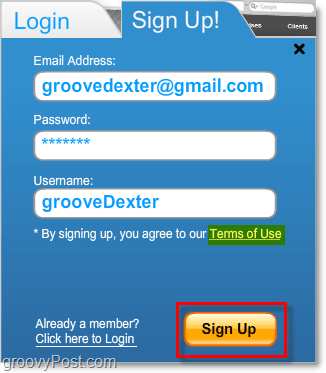
3. Щом ти Кликнете Регистрирай се, можете веднага да започнете да избирате шаблон за новия си флаш сайт. Има видеоклип за начало и Горещо ви предлагам да гледате то преди да се изгубите в безброй функции, които предстои да изпитате. Не мога да сложа пръста си откъде идва акцентът на видео разказвача - Австралия?

4. След като изберете шаблон, Wix ще се покажеВизуализирате как ще изглежда с предварително направени примерни изображения и текст. Този визуализация всъщност ще изглежда от стартирането, тъй като почти всички шаблони са предварително направени. Вашата работа е да ги разкъсате и да поставите свои предмети вместо тях. Кликнете редактиране в горната или долната част на страницата, за да започнете.

5. След като решите да редактирате, Wix ще отвори изцяло нов прозорец за тяхното уеб приложение. В зависимост от вашата конфигурация на системата и интернет връзка, може да отнеме няколко момента.
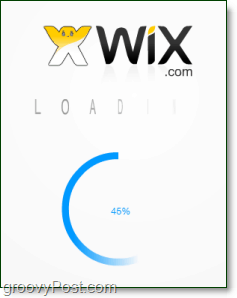
6. След като уеб приложението е напълно заредено, разработкатапрозорецът може да бъде зашеметяващ в началото. Има много функции и Wix наистина ви позволява да персонализирате и проектирате страници, така че да отговарят на вашите нужди. Единственият проблем е, че докато Wix е много по-лесно, отколкото да се научиш да разработваш Flash, може да е трудно да започнеш. Видеото с начален старт наистина изчиства нещата и е лесно оттам нататък.

7. Първото нещо, което трябва да запомните, за да направите с Wix, е да спестите и СПЕСТЕТЕ ОФТЕН! Wix няма удобен Auto-Save отличителен белег (не грубовато!) и забелязах, че понякога прозорецът за разработка случайно ще се срине. Ако прозорецът се затвори по някаква причина, пуф, върви цялата ви работа. Така че не забравяйте да запазите на всеки 5 минути!

8. Лявата странична лента съдържа всички елементи, коитоможете да вмъкнете във вашата флаш страница. Обектите варират от страници и мини страници до албуми със снимки и бутони PayPal. Налице е почти всичко, което обикновено бихте използвали, ако създавате Flash сайт от нулата.

9. След като веднъж обект е на вашата страница, тогава Кликването тя ще направи видима нова лента с инструменти в долната част на прозореца. Тази долна лента с инструменти показва всички налични опции и модификатори за този конкретен обект. Персонализирането е доста поразително.

10. Когато качвате медия, например, снимки, Wixсъхранява цялото съдържание на сървъра си. Медията се съхранява сигурно във вашия акаунт и няма да бъде достъпна от всеки отвън без вашите идентификационни данни, освен ако разбира се, не поставите съдържанието на вашия обществен уеб сайт Wix. Съгласно раздел 13.б техните Общи условия и Политика за поверителност Вие запазвате всички права върху интелектуалната собственост върху всяко съдържание, което качвате в Wix; това включва и текст.
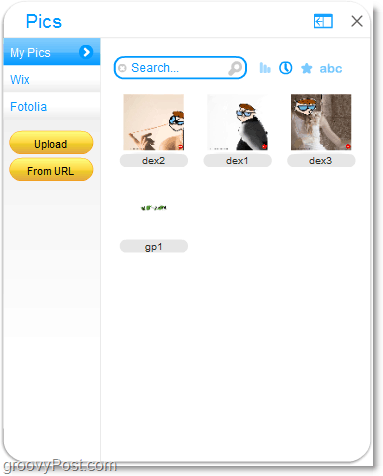
11. След като завършите страницата си, Кликнете на публикувам бутон. Като алтернатива, ако просто искате изпробвайте вашия сайт, Кликнете предварителен преглед, Вероятно ще ви се наложи да прегледате сайта си няколкопъти, преди да можете да стигнете до всичко, където искате. След като щракнете върху „Публикуване“, можете да назовите или преименувате вашия сайт на Wix. Обърнете внимание, че ако направите бъдещи промени във вашия Wix, просто ще трябва да го публикувате отново, за да влязат в сила промените. Ако преиздавате, URL адресът остава същият, стига да не промените името.
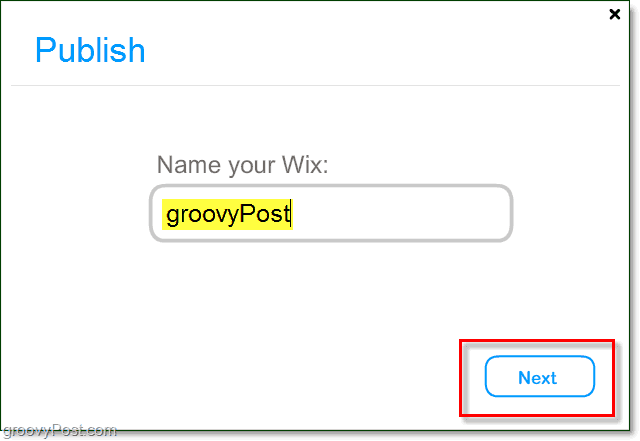
12. Има няколко различни възможности за публикуване. Първият и най-популярен вариант е Wix да е домакин на сайта. Независимо коя опция сте избрали, Wix ще постави сайта в URL на wix.com/username/име на име. Например моят тестов сайт е „http://www.wix.com/grooveDexter/groovyPost“, тъй като моето потребителско име е grooveDexter, а името на сайта ми е groovyPost. Когато ти Кликнете Имейл или вграждане те просто ви дават връзка, която ви позволява да споделяте вашия сайт на Wix по имейл или да го поставите вътре в друг сайт (вграждане.) Има и разширени опции, ако Кликнете Промяна на настройките.

13. Прозорецът за настройки на документа ви позволява да коригирате няколко различни неща. Размерите на страницата могат да бъдат напълно персонализирани, както и заглавието, ключовите думи и описанието на страницата.

14. След като вашият сайт за флаш на Wix публикува, тогава можете да го преглеждате и споделяте. Другите две опции за платени функции са: свържете се с вашия домейн и премахнете Wix реклами.
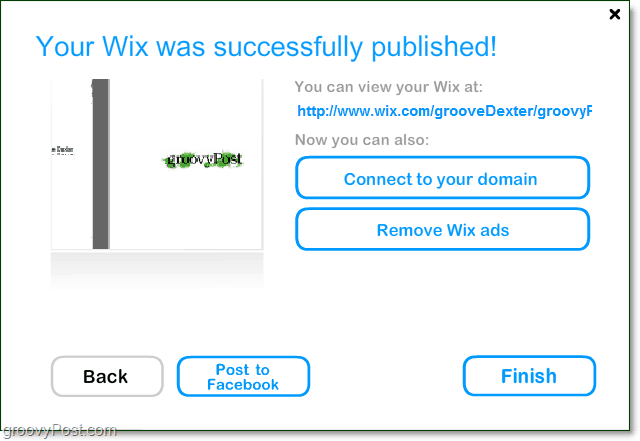
Вижте моя тестов сайт за Wix!
Вижте и други по-професионални Wix сайтове

Wix.com вече е много популярна уеб услуга. За четирите години, в които те са били в експлоатация, те успяха да го направят в топ 1000 най-посещавани уебсайтове в света. Въпреки това популярността им все още води в родината им Израел.

Уеб статистика чрез alexa.com
Като цяло Wix е енергична уеб услуга за създаванефлаш уебсайтове. Недостатъкът е, че имат няколко реклами, освен ако не надстроите до платена сметка и платените акаунти не са евтини. От положителна страна, ако нямате нищо против рекламите и коефициента на забавяне на светкавицата, флаш уебсайтовете са доста приятни и техните условия за ползване и политика за поверителност също не са изтръпнали.
Имате ли сайт, създаден от Wix? Пуснете линк в секцията за коментари по-долу или ни кажете какво сте мислили за услугата!










Оставете коментар